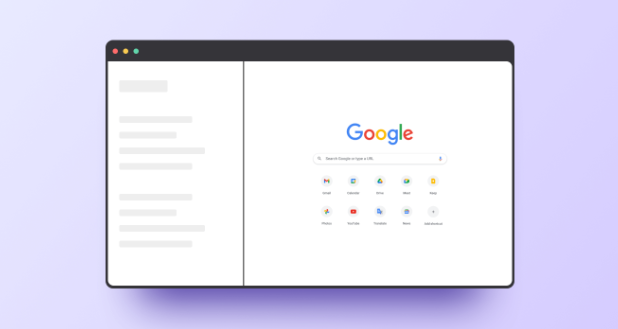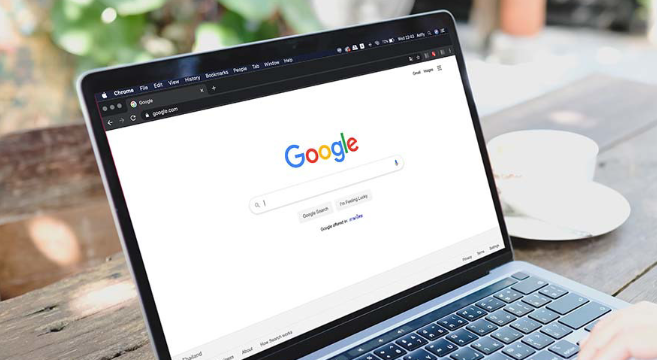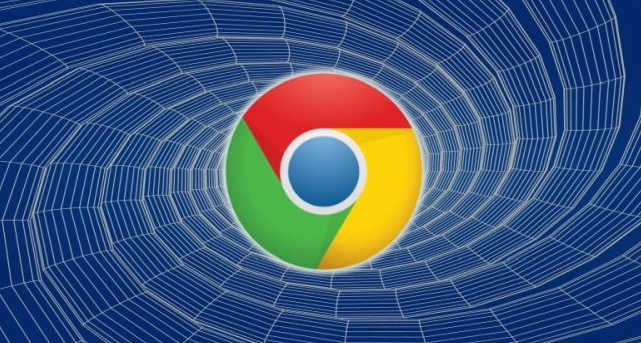
一、通过浏览器设置修改
1. 打开设置页面:在Chrome浏览器的右上角,点击三个点图标,选择“设置”选项,进入浏览器的设置界面。
2. 找到下载内容设置:在设置页面中,向下滚动找到“高级”部分并展开。接着,在左侧菜单或相关设置区域中找到“下载内容”选项。
3. 更改下载位置:在“下载内容”设置中,点击“位置”选项后面的“更改”按钮。此时会弹出一个文件浏览窗口,在该窗口中选择你想要设置为新的默认下载路径的文件夹。选择好后,点击“确定”或“选择文件夹”按钮进行保存。
二、通过快捷方式属性修改(适用于Windows系统)
1. 找到Chrome快捷方式:在桌面上或开始菜单中找到Chrome浏览器的快捷方式图标。
2. 打开快捷方式属性:右键点击该快捷方式图标,选择“属性”选项。
3. 修改目标栏内容:在弹出的属性窗口中,找到“目标”这一栏。假设原来的目标栏内容为`"C:\Program Files (x86)\Google\Chrome\Application\chrome.exe"`,在其后面添加空格和参数`--download-directory="D:\CustomDownloads"`(其中`D:\CustomDownloads`是你想要设置的新下载路径)。注意,如果原来目标栏已经有其他参数,需要确保新添加的参数与其他参数之间用空格分隔。
4. 保存设置:修改完成后,点击“确定”按钮保存设置。以后每次通过这个快捷方式启动Chrome浏览器时,下载文件将默认保存到你设置的路径中。